尽管Windows XP系统已退出主流支持多年,但其经典界面和特定软件兼容性仍吸引着部分用户,作为一名网站站长,我经常收到关于在新电脑上安装XP的咨询,这篇文章将分享专业、实用的安装指南,确保您安全高效地完成过程,需要强调的是,现代硬件可能不兼容XP,安装存在风险;我将基于多年IT经验,提供可靠建议。
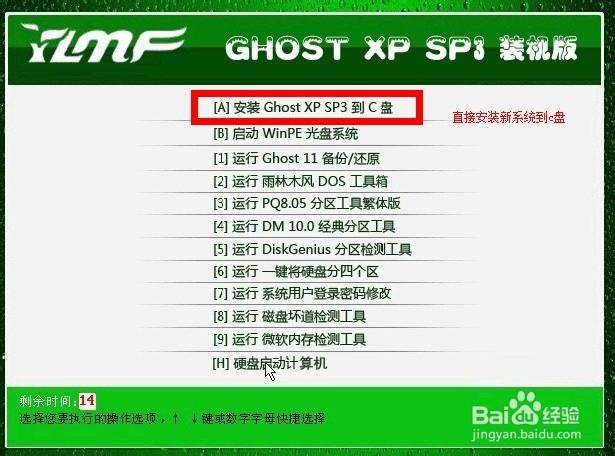
为什么选择安装Windows XP?
Windows XP发布于2001年,以其稳定性和易用性著称,许多行业软件或老游戏仅支持XP,导致用户在新电脑上尝试安装,XP不再接收安全更新,易受病毒攻击,新电脑的硬件(如UEFI主板或新CPU)常缺乏官方驱动,增加安装难度,我建议评估需求:若非必要,优先考虑虚拟机或升级系统,若坚持安装,先检查电脑兼容性。
安装前的准备工作
成功安装XP离不开充分准备,确认硬件兼容性,检查主板是否支持传统BIOS模式(而非UEFI),因为XP无法直接启动UEFI系统,进入BIOS设置(开机时按Del或F2键),找到“Boot Mode”选项,切换为“Legacy”或“CSM”,确保硬盘接口为IDE或兼容模式;SATA硬盘需在BIOS中设置为“IDE Emulation”,新电脑的CPU和内存通常兼容,但需验证驱动可用性,我推荐使用制造商网站查询支持列表,或选择旧型号硬件。
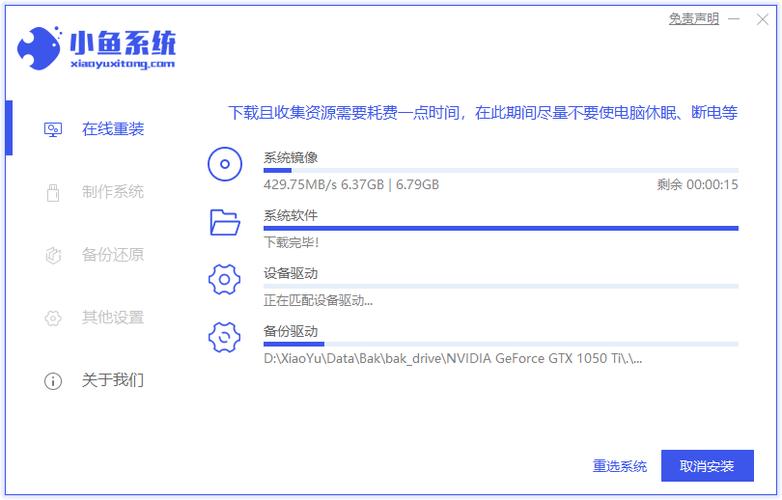
获取安装媒体,您需要原版Windows XP安装光盘或ISO文件,合法来源包括购买二手光盘或从可信渠道下载ISO,避免盗版版本,以防安全漏洞,准备驱动程序:下载网卡、声卡和显卡驱动,存放于U盘,XP安装后可能无法联网,提前备好驱动是关键,备份重要数据,安装过程可能格式化硬盘,导致数据丢失,使用外置硬盘或云存储备份文件,确保万无一失。
详细安装步骤
安装XP需分步操作,遵循此流程可减少错误,整个过程约30-60分钟,视电脑性能而定。

-
设置启动顺序:插入XP安装光盘或U盘(需制作启动U盘工具),开机进入BIOS,调整“Boot Order”使光盘/U盘为首选启动设备,保存设置并重启。
-
启动安装程序:电脑从媒体启动后,屏幕显示“Press any key to boot from CD”,按任意键进入安装界面,选择“Install Windows XP”并按Enter,接受许可协议后,进入分区步骤。
-
硬盘分区与格式化:安装程序列出硬盘分区,新电脑硬盘通常未分区,选择“Create Partition”划分空间,建议分配C盘至少20GB(XP系统占用约1.5GB),选择NTFS文件系统格式化分区,确保性能稳定,注意:格式化会删除所有数据,请确认备份完成。
-
系统文件复制:格式化后,安装程序自动复制文件到硬盘,此过程无需干预,耐心等待10-20分钟,完成后电脑重启(移出安装媒体,避免循环启动)。
-
初始设置与驱动安装:重启后进入XP设置向导,输入用户名、计算机名和产品密钥(位于光盘包装),跳过网络设置(安装后处理),进入桌面后,首要任务是安装驱动,插入U盘,运行驱动程序安装包,从网卡驱动开始,确保联网后下载其余驱动,若驱动缺失,访问硬件制造商网站搜索兼容版本。
-
安全优化:安装防病毒软件(如Avast免费版),并设置防火墙,禁用自动更新(因微软已停止支持),但定期手动扫描漏洞,创建系统还原点,便于故障恢复。
常见问题与解决方案
安装XP时可能遇到障碍,我总结常见问题供您参考。
-
启动失败或蓝屏:通常由硬件不兼容引起,检查BIOS设置是否启用“Legacy Mode”,更新主板固件或尝试不同SATA模式(如AHCI改为IDE),若持续失败,考虑虚拟机方案。
-
驱动缺失:新显卡或声卡驱动难寻,使用通用驱动(如Snappy Driver Installer),或回退到兼容硬件,虚拟机(如VirtualBox)可模拟XP环境,避免驱动问题。
-
性能低下:XP在老硬件上流畅,但新电脑资源分配不均,关闭视觉效果:右键“My Computer” > “Properties” > “Advanced” > 性能设置选“Adjust for best performance”,增加虚拟内存:控制面板 > 系统 > 高级 > 虚拟内存设置。
-
安全风险:XP易受攻击,仅限离线使用或隔离网络,避免浏览未知网站,安装第三方安全工具,我强烈建议定期备份系统镜像。
个人观点
作为网站站长,我理解怀旧情怀和特定需求的价值,但技术演进不可逆,Windows XP虽经典,其安全缺陷在新环境中放大,如果您追求稳定性,虚拟机是更安全选择;若必须安装,务必隔离使用并监控风险,时代在进步,拥抱新系统往往带来更大效益。









评论列表 (0)